SDL Trados 创建新项目操作流程.docx
《SDL Trados 创建新项目操作流程.docx》由会员分享,可在线阅读,更多相关《SDL Trados 创建新项目操作流程.docx(13页珍藏版)》请在冰豆网上搜索。
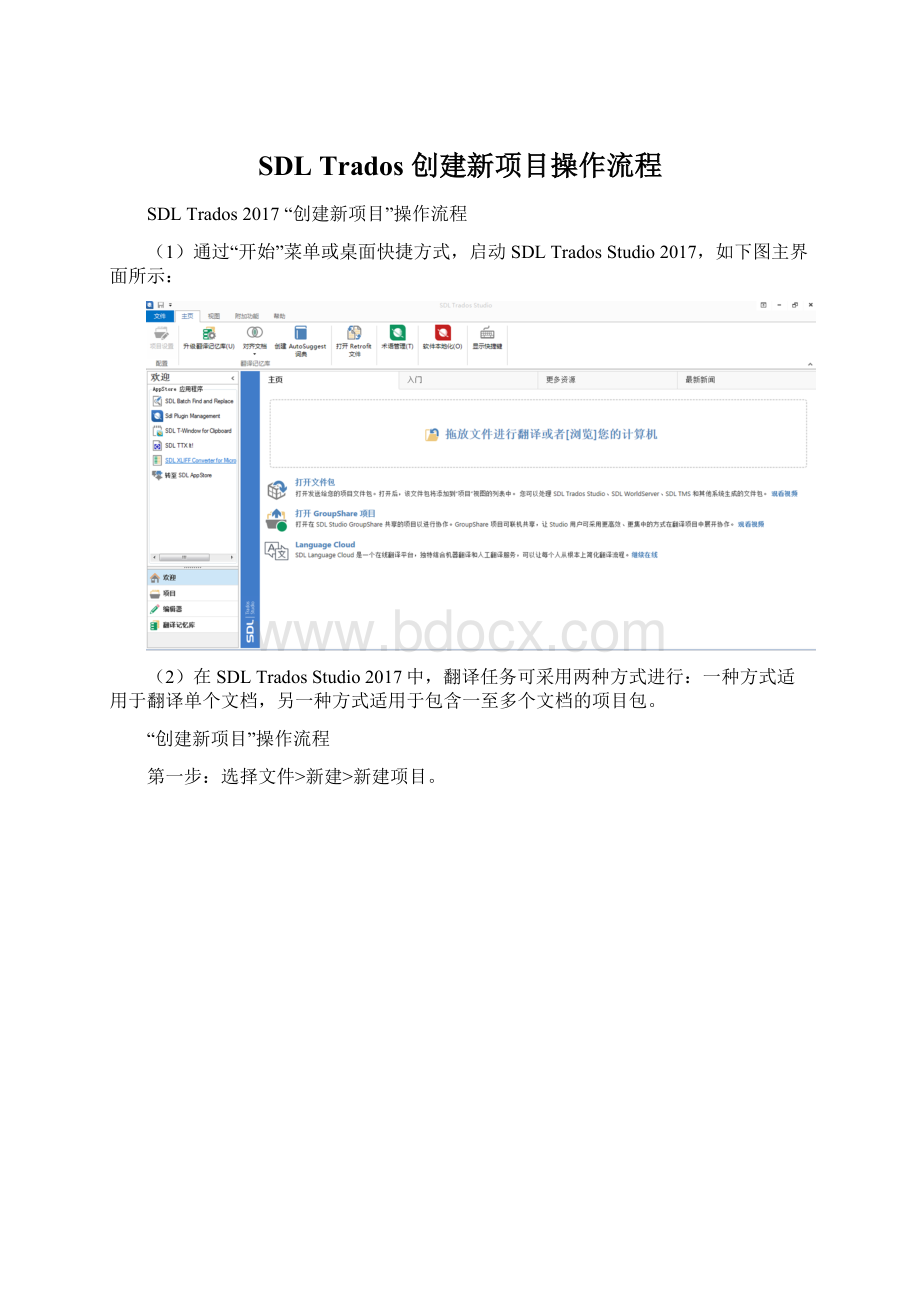
SDLTrados创建新项目操作流程
SDLTrados2017“创建新项目”操作流程
(1)通过“开始”菜单或桌面快捷方式,启动SDLTradosStudio2017,如下图主界面所示:
(2)在SDLTradosStudio2017中,翻译任务可采用两种方式进行:
一种方式适用于翻译单个文档,另一种方式适用于包含一至多个文档的项目包。
“创建新项目”操作流程
第一步:
选择文件>新建>新建项目。
出现“项目类型”对话框,不做任何设置,直接点击“下一步”。
出现“项目详情”对话框,需要明确设置“名称”和“位置”。
具体的名称必须与位置上的最底层文件夹的名称相同,该文件夹是内空的,用于存放生成项目后的文件。
点击“下一步”。
第二步:
选择源语言和目标语言。
点击“下一步”。
第三步:
出现“项目文件”对话框,此时需要导入待译文档。
点击“添加文件”。
若同时导入多个文件并选中这些文件,菜单栏上“合并文件”会由灰色变成黑色,点击后即可将多个待译文件合并成一个sdlxliff文档,此功能用于翻译多个小型文档。
第四步:
添加翻译记忆库。
第五步:
添加术语库。
若不进行PerfectMatch操作,直接点击“下一步”。
后续均为点击“下一步”,直至出现“关闭”。
下述为“关闭”对话框,点击后结束创建新项目过程。
第六步:
点击左下角“项目”,使项目名称变为粗黑体(有多个项目名称时)。
双击项目名称,打开项目包,如下:
选中项目包中的文件,单击右键,选择“打开并翻译”。
翻译完成后,进行保存,点击文件>保存,此时将翻译好的文件保存为XXX.sdlxliff文件,供校审使用。
第七部:
校审工作如下进行,首先在上述保存完毕后,在“编辑器”选项卡中关闭文件。
选中已经翻译好的文件,单击右键>打开并审校,进行审校工作。
审校前的状态为
,审校后的状态为
。
如果审校未结束,则单击文件>保存,保存当前sdlxliff文件,以便后续使用。
如果审校结束,则单击文件>译文另存为,可生成译文。